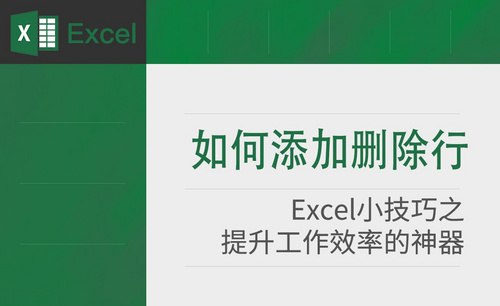如何解决excel输入1下拉为什么全是1的
发布时间:2021年09月30日 15:27
几乎每一个完成的excel数据表格,第一列都会设置为序号列,这样可以方便数据统计,内容看起来也更清楚有条理。有时候这列数据是后插入的,我们下边的课程就可以解决excel输入1下拉为什么全是1的解决方法。
1、打开需要操作的文件。
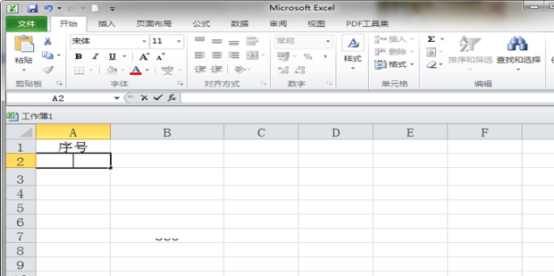
2、在【A2】单元格输入数字 【1】选中,鼠标移到【A2】单元格右下角的小方块,鼠标变成【+】号,按住往下拉。
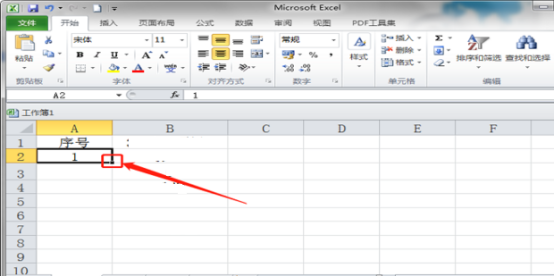
3、这时下拉的序号就都是数字【1】了,在下拉的数据右下角有个【自动填充选项】的小图标,点击它。
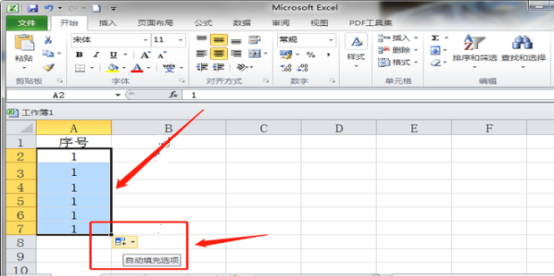
4、在下拉框中点击【填充序列】。
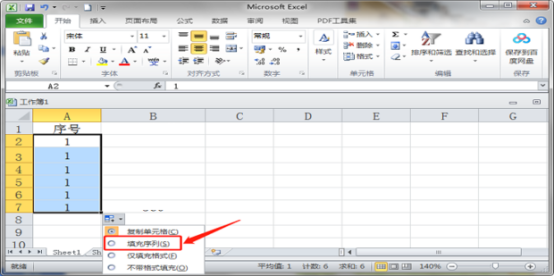
5、如图,操作完成。
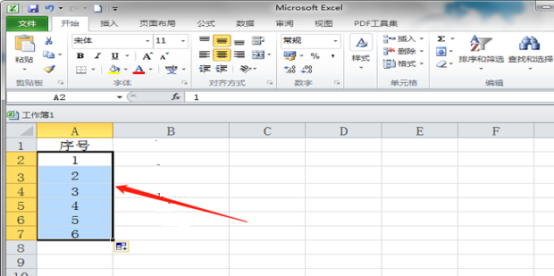
方法二:
1、在需要填写序号的前两个单元格分别输入数字【1】【2】。
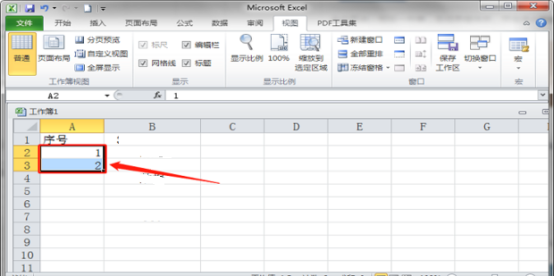
2、选中这两个单元格,鼠标移到【A3】单元格右下角的小方块,鼠标变成【+】号,按住往下拉。
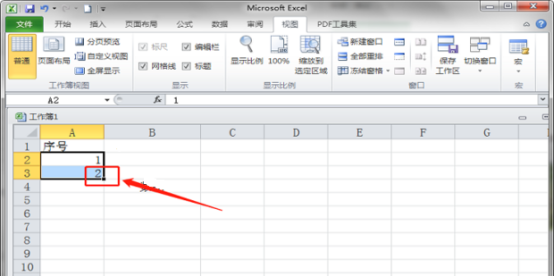
3、操作成功后如图所示。
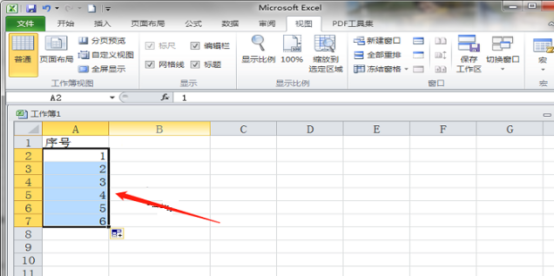
解决excel输入1下拉为什么全是1的方法。小编教给了大家,学会之后,以后就不用一个一个输入序列号了,最后直接添加就可以,这样节省了很多重复的劳动,工作效率就是靠这些简便方法提高的。
本篇文章使用以下硬件型号:联想小新Air15;系统版本:win10;软件版本:wps 2019。
想了解更多“职场办公课程”的同学,可以点击下图,查看专题课程~